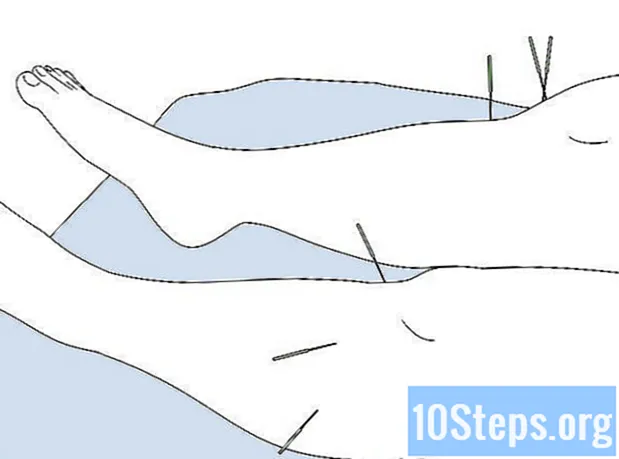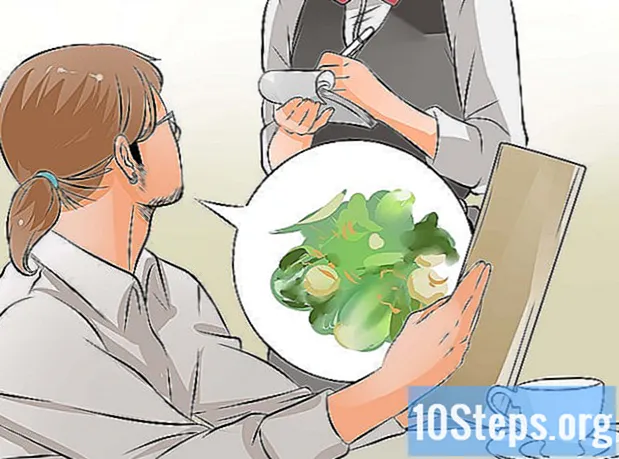مصنف:
Peter Berry
تخلیق کی تاریخ:
19 Lang L: none (month-012) 2021
تازہ کاری کی تاریخ:
8 مئی 2024

مواد
ایک وکی ہے ، جس کا مطلب ہے کہ بہت سے مضامین متعدد مصنفین نے لکھے ہیں۔ اس مضمون کو بنانے کے ل volunte ، رضاکار مصنفین نے ترمیم اور بہتری میں حصہ لیا۔پریٹو آریگرام کا استعمال ایک اہم موثر ذریعہ ہے جس میں درپیش مسائل کے مطابق انتہائی اہم وجوہات کی نشاندہی کی جاسکتی ہے اور اس طرح مطلوبہ بہتری کے ل out کئے جانے والے اقدامات کو ترجیح دیتے ہیں۔ ایکسل کے ساتھ پیرٹو چارٹ بنانا بہت آسان ہے۔
مراحل
-

ڈیٹا مرتب کریں۔ پیریٹو اصول کے بعد کام کے مختلف اعداد و شمار کو اسپریڈشیٹ میں نوٹ کریں۔ یہ آپ کو پیرٹو چارٹ بنانے کی اجازت دے گا۔- اگر اس لمحے کے لئے آپ کو اپنا گراف بنانے کیلئے اعداد و شمار کی کمی ہے تو ، تصویر کی جانچ کرنے کے لئے مذکورہ بالا مثال میں ڈیٹا لیں۔
-

اپنی زمرے درج کریں۔ پہلے کالم میں ، نزولی ترتیب میں اپنی مختلف قسمیں درج کریں ، پھر اگلی کالم میں ان کی رقم۔ مثال کے طور پر ، آپ اپنے ماہانہ اخراجات کی فہرست دے سکتے ہیں۔ -

نیا کالم داخل کریں۔ مقدار کے کالم کے بعد ، ان میں جمع ہونے کے لئے کالم بنائیں۔ پہلے سیل میں ، آپ کے پاس اس کے بائیں طرف سیل میں دی گئی رقم ہوگی۔ دوسرے سیل میں ، آپ اوپر والے سیل کی مقدار کے ساتھ اس کے بائیں طرف رقم ڈالیں گے۔ تیسرے سیل میں ، آپ بائیں طرف کی رقم کے ساتھ اوپر کی رقم کا مجموعہ کریں گے۔ آخری سیل تک جاری رکھیں ، جو اخراجات کی کل رقم کے قابل ہوگا۔- جیسا کہ اوپر کی تصویر میں دکھایا گیا ہے اس میں ایک چارٹ بنائیں۔
-

ایک اضافی کالم ضم کریں۔ ایک نیا کالم شامل کریں جو فیصد کے حساب سے اخراجات جمع کرنے کیلئے ایک ہو گا۔ اپنی رقم کے دوسرے کالم میں کل رقم بھی شامل کریں اور اس قدر کو آخری رقم کے نیچے سیل میں لکھ دیں۔- اگر آپ غلطیاں نہیں کرتے ہیں تو آپ کو اپنے کالم "100٪" کے آخری سیل میں تلاش کرنا چاہئے۔
- اب آپ نے تمام اعداد و شمار داخل کردیئے ہیں جو آپ کے پیرٹو چارٹ کو بنانے میں کارآمد ہوں گے۔
-

ایک چارٹ شامل کریں۔ اپنی ایکسل فائل میں ، ربن ٹیب پر کلک کریں اندراج، اور پھر آئیکن کو منتخب کریں گرافکس. آئکن پر کلک کریں کالم اور اس میں پہلا گراف منتخب کریں 2 ڈی ہسٹوگرام. -

اپنا ڈیٹا منتخب کریں اب آپ کے پاس ایک سفید مستطیل ہے جو آپ کے ایکسل شیٹ میں ہے۔ کونول کے مینو لانے کیلئے اس پر دائیں کلک کریں۔ پر کلک کریں ڈیٹا منتخب کریں. -

ڈیٹا سیلز کا انتخاب کریں۔ فیلڈ کے دائیں طرف والے بٹن پر کلک کریں چارٹ کے ڈیٹا کی حد، پھر اپنی اسپریڈشیٹ میں خلیوں کا انتخاب کریں A1 à B7، ایک سیمیکن ٹائپ کریں اور خلیوں کو منتخب کریں D1 à D7. آخر میں ، دبائیں ٹھیک ہے.- یہ قدم اہم ہے ، یقینی بنائیں کہ آپ نے وہ سارے ڈیٹا منتخب کیے ہیں جو آپ کے پیرٹو چارٹ کو بنانے کے لئے استعمال ہوں گے۔
-

اپنے آریھ کو تصور کریں۔ اب آپ اپنے چارٹ کو مقدار کے نیلے رنگ کے سلاخوں اور فیصد کی مقدار کے لئے سرخ سلاخوں کے ساتھ دیکھ سکتے ہیں۔ -

چارٹ کی قسم تبدیل کریں۔ سرخ سلاخوں میں سے ایک پر دائیں کلک کریں اور کونول کے مینو میں منتخب کریں چارٹ ٹائپ ڈیٹا سیریز کو تبدیل کریں.- نئی ونڈو میں ، سیکشن میں سے انتخاب کریں منحنی خطوط چوتھا گراف نشان کے ساتھ منحنی خطوط.
-

گراف میں ترمیم کی توثیق کریں۔ ایک بار جب آپ نے درست آئیکن منتخب کرلیا ہے ، دبائیں ٹھیک ہے.- آپ کی سرخ سلاخیں اب مارکروں کے ساتھ منحنی خطوط بن گئی ہیں۔
-

شکل تبدیل کریں۔ کسی ایک مارکر پر جائیں اور دائیں کلک کریں۔ کونول مینو میں ، منتخب کریں ڈیٹا سیریز کو فارمیٹ کریں.- کھڑکی فارمیٹنگ ڈیٹا سیریز souvre. منتخب کریں ثانوی محور میں سیریز کے اختیارات.
-

نیا y-axis تلاش کریں۔ ایک بار جب آپ پر کلک کریں بند کریںآپ گراف کے دائیں طرف ایک دوسرے ترتیب محور کی ظاہری شکل دیکھ سکتے ہیں۔- نوٹ کریں کہ یہ دوسرا محور ریاست میں ایک پریشانی پیش کرتا ہے ، چونکہ اس میں گریجویشن 120٪ ہے۔ چونکہ آپ کے پاس کل فیصد فیصد جو 100 reaches تک پہنچ جاتا ہے ، آپ کو اس محور کا پیمانہ تبدیل کرنا ہوگا۔
-

لاپرواہی کا پیمانہ تبدیل کریں۔ اپنے ثانوی محور کو منتخب کریں اور اس پر دائیں کلک کریں۔ ایک کونول مینو ظاہر ہوتا ہے ، پر کلک کریں لک فٹنس.- کھڑکی میں لاپرواہ کی شکل جو ظاہر ہوتا ہے ، اس پر جائیں اختیارات، پھر لائن پر زیادہ سے زیادہ جانچ مقرر اور "120" کو "100" میں تبدیل کریں۔ ختم کرنے کے لئے ، دبائیں بند کریں.
-

اپنے آریھ سے لطف اٹھائیں۔ آپ نے اپنے اعداد و شمار کو پیرٹو چارٹ میں فارمیٹ کرنا مکمل کر لیا ہے۔- آپ کے ل possible ، اگر آپ چاہیں تو گراف میں ایک عنوان ، محور ، علامات ، اعداد و شمار کی میز وغیرہ شامل کرکے اپنے چارٹ کو مکمل کرنا ممکن ہے۔ آپ کو ربن میں رکھنا ہوگا ، منتخب کریں گرافنگ ٹولز - لے آؤٹ، پھر ان مختلف شبیہیں کو تھپتھپائیں جو آپ کو اپنے چارٹ کو مزید تقویت دینے میں دلچسپی رکھتے ہیں۔
- سمجھیں کہ اس مضمون میں استعمال ہونے والا ڈیٹا خالصتا fact حقیقت پسندانہ ہے اور وضاحتوں کی حمایت کرنے کے لئے موجود ہے۔